
สารบัญ:
- ขั้นตอนที่ 1: การเตรียมวัสดุ (สำหรับการสร้าง Arduino)
- ขั้นตอนที่ 2: การประกอบส่วนประกอบทั้งหมด
- ขั้นตอนที่ 3: รหัส
- ขั้นตอนที่ 4: สร้างอุปกรณ์ให้เสร็จ
- ขั้นตอนที่ 5: การเตรียมวัสดุ (เคสด้านนอกของอุปกรณ์)
- ขั้นตอนที่ 6: การออกแบบเคสด้านนอกของอุปกรณ์ (กล่อง)
- ขั้นตอนที่ 7: การออกแบบเคสด้านนอกของอุปกรณ์ (รูที่ด้านบนของกล่อง)
- ขั้นตอนที่ 8: เครื่องชาร์จแบตเตอรี่แบบพกพา
- ขั้นตอนที่ 9: ขั้นตอนสุดท้ายก่อนเสร็จสิ้น
- ผู้เขียน John Day [email protected].
- Public 2024-01-30 13:05.
- แก้ไขล่าสุด 2025-01-23 15:12.



แสงสว่าง ทรัพยากรพื้นฐานที่สุดในโลก เนื่องจากเราต้องการแสงสว่างในชีวิตประจำวันส่วนใหญ่ จึงจำเป็นต้องมี "ตัวควบคุมแสง" “ตัวควบคุมแสง” ใช้เพื่อทำให้ชีวิตมนุษย์สะดวกยิ่งขึ้น “ตัวควบคุมแสง” จะปรับแสงเพียงปุ่มเดียว และแสงจะเพิ่มความสว่างด้วยการคลิกปุ่ม หลังจากกดปุ่มสามครั้ง ไฟจะดับลง ทำให้บุคคลมีการตั้งค่าที่หรี่ลง การออกแบบนี้ใช้เพื่อให้แสงสว่างในทุกช่วงเวลาเมื่อคุณรู้สึกจำเป็น ในขณะที่คุณกำลังเรียนอยู่ คุณต้องมีแสงเพื่อการมองเห็นที่ดีขึ้นอย่างแน่นอน ดังนั้นคุณสามารถคลิกที่ปุ่มเพื่อเพิ่มความสว่าง ในกรณีอื่นๆ ในขณะที่คุณกำลังจะเข้านอน คุณไม่จำเป็นต้องให้ห้องของคุณสว่างไสวในขณะอ่านหนังสือ ดังนั้น คุณอาจคลิกปุ่มอีกครั้งเพื่อหรี่ตาและพักสายตา
ขั้นตอนที่ 1: การเตรียมวัสดุ (สำหรับการสร้าง Arduino)

- เขียงหั่นขนม Arduino Leonardo x1
- แผงวงจร Ardunio x1
- มัดสายจัมเปอร์ (ประมาณ 9)
- ปุ่มกด Ardunio x1
- ไฟ LED สีน้ำเงิน x3
- ตัวต้านทาน 82Ω x3
- ตัวต้านทานความแม่นยำ 10k x1
- เครื่องชาร์จแบตเตอรี่แบบพกพา x1
- คอมพิวเตอร์ x1
- สาย USB x1
ขั้นตอนที่ 2: การประกอบส่วนประกอบทั้งหมด

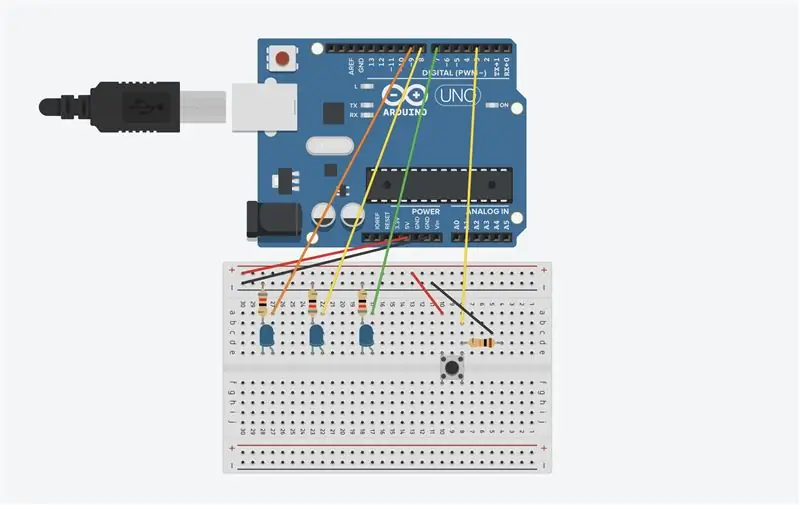
การประกอบส่วนประกอบทั้งหมดที่คุณต้องการบนแผงวงจร Arduino และเขียงหั่นขนมของ Leonardo
- ต่อไฟ LED สีน้ำเงิน 3 ดวงเข้ากับดิจิตอล 7, 8, 9 ด้วยสายจัมเปอร์
- เชื่อมต่อปุ่มกับขั้วบวกและขั้วลบรวมถึงตัวต้านทานความแม่นยำ 10K พร้อมสายจัมเปอร์
- ต่อไฟ (5V และ GND) เข้ากับขั้วบวกและขั้วลบบนเขียงหั่นขนมของ Leonardo ด้วยสายจัมเปอร์
ขั้นตอนที่ 3: รหัส
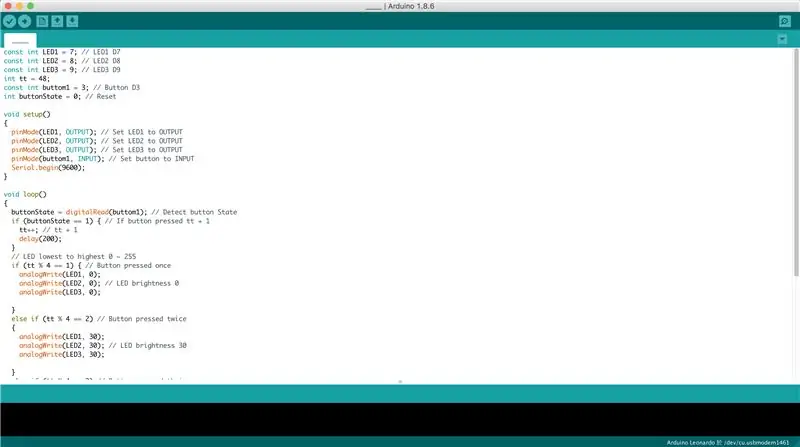
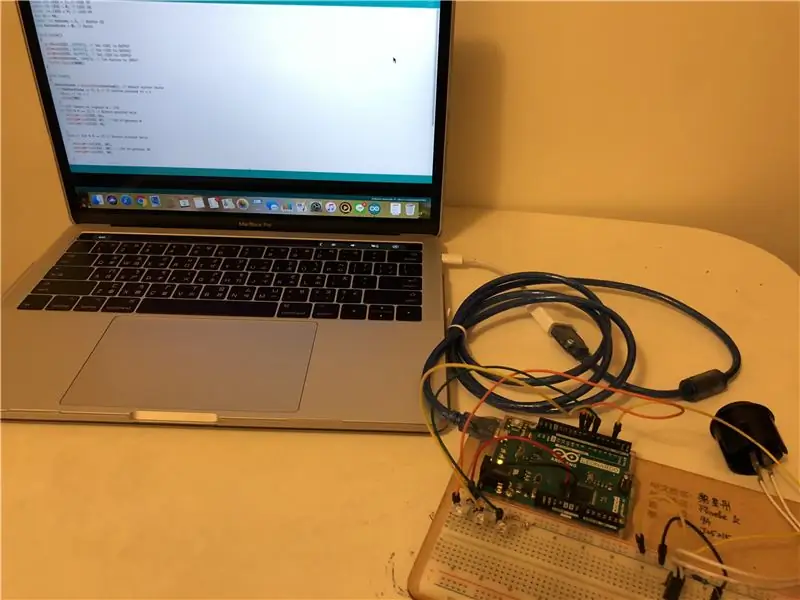
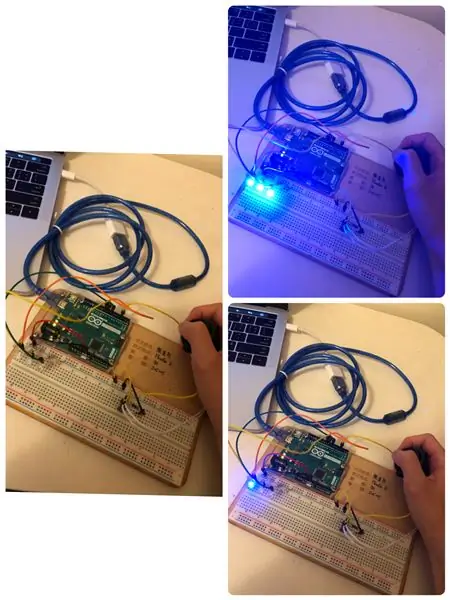
- พิมพ์รหัสอุปกรณ์ของฉัน (ตัวควบคุมแสง)
- โอนรหัสไปยังแผงวงจร Arduino ด้วยสาย USB
- ทดสอบว่าแผงวงจร Arduino พร้อมโค้ดใช้งานได้ดีหรือไม่
รหัสถูกให้ไว้ที่นี่:
ขั้นตอนที่ 4: สร้างอุปกรณ์ให้เสร็จ

ต่อเครื่องชาร์จแบตเตอรี่แบบพกพาเข้ากับแผงวงจร Arduino เพื่อจ่ายไฟให้สะดวกยิ่งขึ้น
ขั้นตอนที่ 5: การเตรียมวัสดุ (เคสด้านนอกของอุปกรณ์)

- ม้วนเทป x1
- ม้วนเทปกาวสองหน้า x1
- กล่อง (22 ซม. x 8 ซม. x 12 ซม.) x1
- กระดาษ A4 x1
- ปากกามาร์กเกอร์สีดำ x1
- แผ่นพลาสติกใส x1
- กรรไกร x1
- เศษกระดาษ x1
- มีดเอนกประสงค์ x1
- ไม้บรรทัด x1
- ดินสอ x1
- ยางลบ x1
ขั้นตอนที่ 6: การออกแบบเคสด้านนอกของอุปกรณ์ (กล่อง)
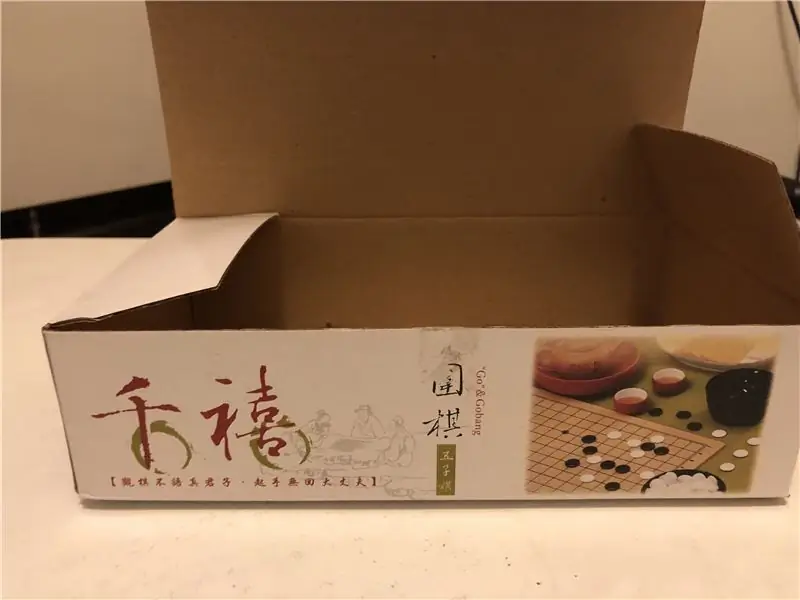

- เตรียมกล่องที่ปิดไม่สนิท (ประมาณ 22 ซม. x 8 ซม. x 12 ซม.)
- ระบายสีกล่องให้เป็นสีดำด้วยเครื่องหมาย (เพื่อปกปิดข้อความที่อยู่บนกล่องก่อน)
ขั้นตอนที่ 7: การออกแบบเคสด้านนอกของอุปกรณ์ (รูที่ด้านบนของกล่อง)



- ตัดรู (ประมาณ 7.5 ซม. x 11.5 ซม.) ที่ด้านบนของกล่องด้วยมีดอเนกประสงค์
- ตัดแผ่นพลาสติกใส (ประมาณ 8 ซม. x 12 ซม.) ด้วยกรรไกร
- ตัดกระดาษสีขาว (ประมาณ 8 ซม. x 12 ซม.) ด้วยกรรไกร
- ติดแผ่นพลาสติกใส (8 ซม. x 12 ซม.) ลงในรูที่ด้านบนของกล่อง
- ติดแผ่นพลาสติกใส (8 ซม. x 12 ซม.) ลงในรู
- แก้ไขแผ่นพลาสติกใสที่คุณเพิ่งติดเข้าไปในรูด้วยเทป
- ติดกระดาษสีขาว (8 ซม. x 12 ซม.) บนแผ่นพลาสติกใสในรูด้วยเทปกาวสองหน้า
- ตัดวงกลมที่มีเส้นผ่านศูนย์กลาง 3 ซม. ที่ด้านบนของกล่อง (ถัดจากรู 7.5 ซม. x 11.5 ซม.)
ขั้นตอนที่ 8: เครื่องชาร์จแบตเตอรี่แบบพกพา


- วางเศษกระดาษที่ด้านขวาในกล่องเพื่อให้สมดุลระหว่างความสูงไม่เท่ากันของเครื่องชาร์จแบตเตอรี่แบบพกพาและเขียงหั่นขนม
- ใส่แผงวงจร Arduino และเขียงหั่นขนม Leonardo ที่เชื่อมต่อกับเครื่องชาร์จแบตเตอรี่แบบพกพาลงในกล่อง (เครื่องชาร์จแบตเตอรี่แบบพกพาที่ด้านข้างไม่มีกระดาษเหลือทิ้งซึ่งอยู่ทางด้านซ้าย)
ขั้นตอนที่ 9: ขั้นตอนสุดท้ายก่อนเสร็จสิ้น
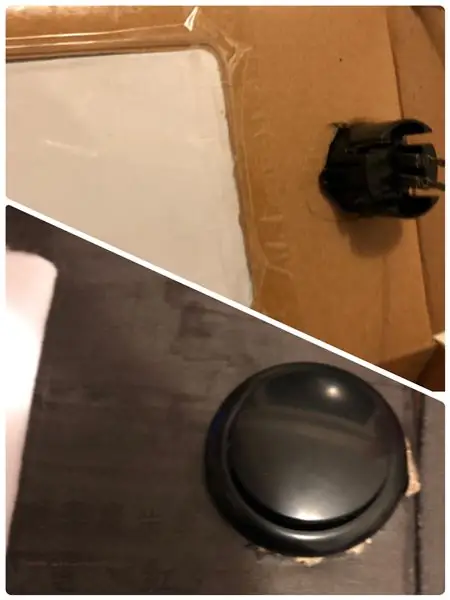
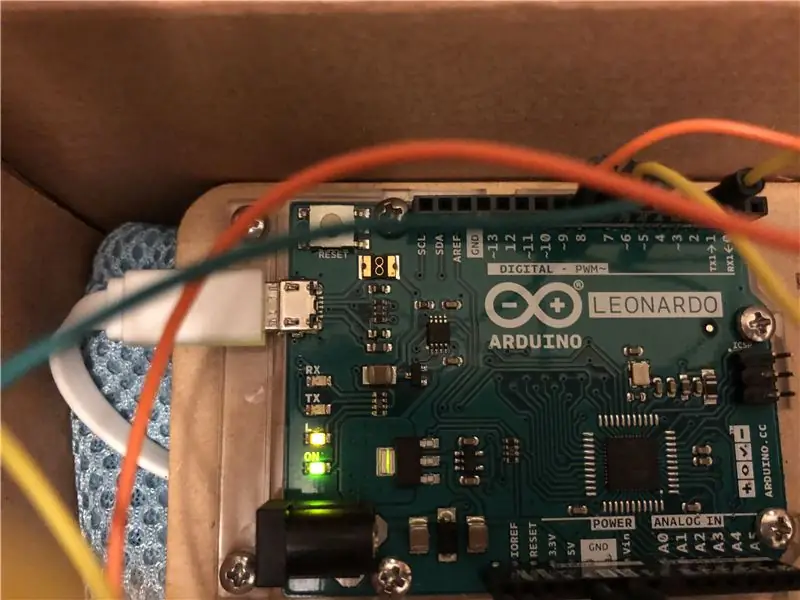
- ดึงปุ่มออกแล้วติดเข้าไปในรูที่คุณกรีดก่อนบนกล่อง
- เปิดแหล่งจ่ายไฟของการชาร์จแบตเตอรี่แบบพกพาเพื่อเริ่มต้นอุปกรณ์
แนะนำ:
การออกแบบเกมในการสะบัดใน 5 ขั้นตอน: 5 ขั้นตอน

การออกแบบเกมในการสะบัดใน 5 ขั้นตอน: การตวัดเป็นวิธีง่ายๆ ในการสร้างเกม โดยเฉพาะอย่างยิ่งเกมปริศนา นิยายภาพ หรือเกมผจญภัย
การตรวจจับใบหน้าบน Raspberry Pi 4B ใน 3 ขั้นตอน: 3 ขั้นตอน

การตรวจจับใบหน้าบน Raspberry Pi 4B ใน 3 ขั้นตอน: ในคำแนะนำนี้ เราจะทำการตรวจจับใบหน้าบน Raspberry Pi 4 ด้วย Shunya O/S โดยใช้ Shunyaface Library Shunyaface เป็นห้องสมุดจดจำใบหน้า/ตรวจจับใบหน้า โปรเจ็กต์นี้มีจุดมุ่งหมายเพื่อให้เกิดความเร็วในการตรวจจับและจดจำได้เร็วที่สุดด้วย
วิธีการติดตั้งปลั๊กอินใน WordPress ใน 3 ขั้นตอน: 3 ขั้นตอน

วิธีการติดตั้งปลั๊กอินใน WordPress ใน 3 ขั้นตอน: ในบทช่วยสอนนี้ ฉันจะแสดงขั้นตอนสำคัญในการติดตั้งปลั๊กอิน WordPress ให้กับเว็บไซต์ของคุณ โดยทั่วไป คุณสามารถติดตั้งปลั๊กอินได้สองวิธี วิธีแรกคือผ่าน ftp หรือผ่าน cpanel แต่ฉันจะไม่แสดงมันเพราะมันสอดคล้องกับ
การลอยแบบอะคูสติกด้วย Arduino Uno ทีละขั้นตอน (8 ขั้นตอน): 8 ขั้นตอน

การลอยแบบอะคูสติกด้วย Arduino Uno ทีละขั้นตอน (8 ขั้นตอน): ตัวแปลงสัญญาณเสียงล้ำเสียง L298N Dc ตัวเมียอะแดปเตอร์จ่ายไฟพร้อมขา DC ตัวผู้ Arduino UNOBreadboardวิธีการทำงาน: ก่อนอื่น คุณอัปโหลดรหัสไปยัง Arduino Uno (เป็นไมโครคอนโทรลเลอร์ที่ติดตั้งดิจิตอล และพอร์ตแอนะล็อกเพื่อแปลงรหัส (C++)
เครื่อง Rube Goldberg 11 ขั้นตอน: 8 ขั้นตอน

เครื่อง 11 Step Rube Goldberg: โครงการนี้เป็นเครื่อง 11 Step Rube Goldberg ซึ่งออกแบบมาเพื่อสร้างงานง่ายๆ ในรูปแบบที่ซับซ้อน งานของโครงการนี้คือการจับสบู่ก้อนหนึ่ง
